实用的vim配置
作为一个工具控,平日里就喜欢配置一些好用的工具。俗话说,工欲善其事,必先利其器,而vim可以说就是这里面的尚方宝剑了。
话说我身边使用vim的人大致分为两种:第一类是由于特殊原因(比如在服务器)无法使用图形界面,所以被迫使用了这样的可以在命令汗工作的编辑工具;第二类是主动去学习这样一款“世界上最好的编辑器”,并真心觉得它很cool的人。我的这篇博客也是面对这样的人。
至于对vim的安利,我就不说了,网上搜索下来可以搜到一大把。我用我个人感受来描述它,就是:学会它,你会自愿抛弃所有其他的编辑器,你会变得更有效率,更cool!然而vim的使用效率是和你对它的配置能力成正比的,网上有很多分享vim配置的博客,但是对于大部分萌新来说,直接使用别人的配置文件确实上手很快,但是每个人的需求不同,不学会有效的自定义,怎么可能用好这一“神器”呢?这也成为我写这一片博客的目的了,不仅仅分享vim的配置,同时也会对配置进行一定的解析。当然,由于个人接触vim时间也不太长,所以对于高手来说,可能会觉得我写得比较菜,还望指正,共同学习
这篇博客主要是分享一些有用的vim插件,分享一些好的自定义配置。它适合的读者是已经对vim的一些基本操作比较熟悉,并渴望进一步玩转vim的人。
主要配置参考aixvim.
安装我的配置
要求
本文中的配置环境主要需要:
- vim8
- python支持
为什么需要vim8?因为快!vim8可以支持并发,有很多好用的并发的插件不能用岂不是很可惜。至于python支持,主要是为了一些需要python的插件,尤其是youcompleteme,有了它,可以告别IDE了!
怎么看自己的环境是否满足要求?
终端运行
|
|
观察是否有
|
|
在feature是否有
|
|
如何获得vim8和python支持?
对于mac,可以使用homebrew直接安装即可。
|
|
对于linux来说,使用apt-get安装时,默认情况下不会安装8.0,这里给出一个从源码编译的安装方式,可以方便定制。
安装依赖
|
|
安装编译vim
|
|
注意到上面开启了很多特性,包括ruby,python,lua等,如果不需要,可以去掉上面的选项。另外对于—with-python-config-dir的选项,需要将后面的路径选择成为自己电脑对应的选项,比如/usr/lib64/python2.7/config-2.7m-x86_64-linux-gnu.
另外,如果要使用python3,需要将上面的有关python的选项替换为
|
|
编译
|
|
按照这个流程,会将vim的命令安装在/usr/local/bin的路径下,确认该路径在PATH环境变量下。
没有权限?
有时,我们会碰到没有sudo权限的情况,比如在服务器上,我们只需要将上面configure命令下的选项替换成
|
|
然后再编译,这时的vim命令会被安装到$HOME/bin中,将其加入PATH路径即可。(如果使用zsh,可以将.bashrc替换成.zshrc)
|
|
安装
- 终端中输入
|
|
- 进入vim,输入
|
|
针对的环境
该配置文件使用于linux, mac操作系统,并针对这两个系统做了相对应的键位映射,为了简便,所有的配置均在$HOME/.vimrc的文件中.
通用设置
以下是一些有用的通用设置,无关任何插件,自定义了一些快捷键,也打开了一些方便的功能。同时自定了一些有用的功能。
这里主要介绍一些比较特殊的功能,一些比较常见的设置见vimrc的注释。
系统剪贴板
|
|
我们经常会需要将vim中的内容复制到系统剪贴板,或者将系统剪贴板中的文字粘贴到vim中,这个时候我们就需要在复制,粘贴或者剪切时使用一个特殊的前缀"*或者"+, 比如:
|
|
加入这个前缀就会使用系统的剪贴板。另外如果clipboard的选项中包含”unamed”的字符串,则就会默认使用系统的剪贴板,因此可以不用输入"*或"+。
Leader键
|
|
默认的leader键为backslash, 为了方便,我们把leader键改成了Space。
命令补全
对于vim的命令是可以按tab键进行补全的,但是默认的补全确实不太方便。我们通过一些设置可以进行修改
|
|
可以获得补全效果如下,可以按\

Undo
我们经常会碰到这样的情况,我们需要编辑完文件后退出,然后发现改错了,需要回退。然而使用vim中的u键回退,不能回退到过去的历史,因此我们设置如下配置
|
|
将所有的历史存储到了~/.vim/undo的文件夹。并可以支持无限回溯。
Tab与空格
有时候,我们会对tab和空格进行区分,(比如在python里面,混合使用tab和空格作为缩进是会导致运行报错的)。因此我们这里提供了一些特殊的方法区分,并转换。
高亮Tab
为了区分tab和空格的显示,我们做了如下的设置
|
|
显示的效果如下,tab会以一个短横线显示:

Space2Tab, Tab2Space
同时为了也定义了一系列的函数可以转换Tab和Space:Space2Tab, Tab2Space。这两个函数可以支持命令补全,一键运行,可以将Space转换成Tab,也可以将Tab转换成Space。这两个命令不仅仅支持在normal模式下运行,同时也支持在visual模式下指定特殊的范围运行。
Split切换
vim在不同窗口下切换的默认键位是Ctrl-w+h(jkl),这里做了一些修改
|
|
插入模式下的光标快速定位
|
|
这里Ctrl+d可以快速复制当前行,并粘贴到下一行,类似于很多其他编辑器一样。
语法检查和纠正
|
|
在normal模式下使用leader+ss,可以开启或关闭拼写检查,leader+sj(k),可以将光标定位到下一个(上一个)拼写错误的位置,使用leader+sd,表示自动纠正该错误,leader+sf可以提供可能的纠正列表,并可以选择纠正项。
配置和插件说明:
1. 插件管理
对于所有插件来说,最重要的也是最根本的插件就是管理插件了。老牌的管理插件包括vundle,和pathogen。而我这里要强烈推荐的是vim-plug. 它包括以下几大优点:
简单,易于安装,相比其他管理插件启动速度快。
支持github管理,要安装其他的插件只需要将该插件对应的github名字加入到vimrc即可。例如,你在github中发现了一个支持git的插件vim-git,然后要将这个插件加入管理只需要将其仓库名加入vimrc即可。例如:
12" vimrc中双引号后表示注释,tpope/vim-git表示其github的仓库名Plug 'tpope/vim-git'支持外部管理,可任意指定文件夹进行管理,如:
1call plug#begin('~/.vim/bundle') "将.vim/bundle指定为插件管理文件杀手锏,支持并发。这一点是传统的管理插件所不具备的,所有的插件均可以在并发的安装或更新,也就是说你只需要拥有一个配置文件,在网路好的情况下,可以在几分钟内在任何一台机器上安装完你的所有插件。节约下的时间就是金钱啊!
在vim的命令行输入:PlugInstall (可用tab补全),即可出现以下画面(以下gif来自官方github):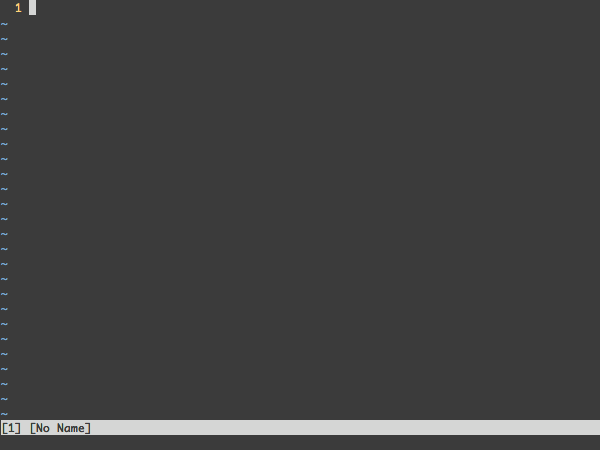
除了PlugInstall外,常用的命令还包括PlugUpdate和PlugClean,可以直接一键更新,clean掉vimrc中已经删除的插件条目。
2. 主题
主题的插件包括两个部分,第一个部分是颜色主题,由于我在linux,mac的终端上使用的色彩主题都是solarized的主题,为了保持习惯,这里我也使用了solarized的主题(个人推荐,看着很舒服)。这个主题包含两个配色方案,分别是dark和light。使用的方法是在vimrc中加入
|
|
另外需要注意的是,在tmux中使用vim的时候,可能会出现主题颜色失真的情况,这个时候需要设置终端为256色
|
|
配色问题?
在终端中使用vim的时候,如果直接使用solarized的主题,有可能会碰到终端的颜色和vim的颜色叠加的情况,导致显示变得很怪。为了解决这个问题,可以先将终端改成solarized的配色。方法如下:
|
|
主题所包含的另一个部分是airline,这个主要是提供一个彩色的状态栏,除了好看之外,也能提供不少信息,其中能包括vim模式,文件名,git分支,是否修改,编码方式,结合一些语法插件,甚至可以显示语法错误等。功能比较丰富,推荐使用。使用效果如下:
在我的配置中,使用airline如下
|
|
这里的设置主要是因为我不太喜欢airline的箭头,所以把它取消了,效果如下:

字体不正确?
airline使用了powerline的字体,其中包含了很多形象的符号字体,在使用airline时,如果终端中为包含该字体则需要安装:
|
|
然后需要在对应终端中选择powerline字体
3. 文件搜索
文件搜索,常用的vim插件是ctrlp,ctrlp的使用方法非常简单,按下ctrl+p即可调出搜索框。支持模糊匹配,可以搜索文件,MRU(Most Recently Used), vim-buffer, tags等。
不过我们这里推荐使用的一个插件叫fzf,用Go语言实现,利用了vim8的并发机制,可以实现几万文件秒搜。效率感人。而且,它不仅仅支持vim中的使用,也可以支持shell中火tmux中的命令搜索等功能。
在我的配置文件中,对于文件搜索的配置为:
|
|
这里将搜索的快捷键改成了z,,不用同时按下,在vim的normal模式下,依次键入即可调出搜索框,尝试一下,你会亲身感受其速度的。
另外,在终端下,使用ctrl+r可以搜索命令历史
内容搜索
一般来说,我们搜索文件时只会搜索文件名。但是经常的,我们会搜索文件内容。这时可以使用ag.vim 可以批量搜索代码,搜索文件,支持模糊匹配,正则表达式,完爆各种IDE的搜索工具。需要安装the_silver_searcher
|
|
如下是我在一个工程目录下搜索show_info的结果

这个窗口是可交互的,可以Enter进入相应的文件
4. 文件buffer类插件
这里使用了常用的nerdtree , nerdtree-git-plugin
|
|
这里进行的主要的设置快捷键设置,F2可以打开或关闭nerdtree,同时设置了忽略文件加入buffer的管理。同时配合nerdtree-git-plugin插件,可以实现如下gif图显示的git相关操作
|
|
leader键在我的配置中改成了Space 这两个插件的使用很简单,输入快捷键leader+uh(used history的简称),或在vim命令行输入:MRU,可以调出最近使用的文件名buffer,相当于IDE中的打开最近文件。
rename插件的使用方式即在vim命令行中输入
|
|
5. Git类相关
|
|
这里的vim-git 服务于vim-fugitive ,而vim-fugitive可以说是最好用的有关git的vim插件了,它不仅仅提供了有关git的语法高亮,同时也提供了各种有关git的操作接口. 这个插件所包含的功能实在是难以简单的说明,观看其github中的screenshot可以了解其强大的功能
常用的命令有:
|
|
gitv 是一个基于vim-fugitive的拓展,提供了一个命令:Gitv,这个拓展可以打开一个可以交互的git文件窗口,可以查看各种提交历史,diff等
vim-gitgutter和vim-signfy这两个插件提供了几乎一样的功能,但是vim-signify不仅仅支持git,还支持svn等.
同时修改配置
|
|
支持的效果图如下
另外,这两个插件提供了]c,[c的命令,这两个命令在使用fugitive的Gdiff时,可以快速跳转到下一个(上一个)有diff的chrunk.
6. 编程类插件
语法检查
传统的vim语法检查使用的是syntastic,这个插件由于不是异步的,所以运行速度很慢,会很大程度上拖慢vim的运行速度。异步的语法检查插件推荐ale, 该插件只支持vim8,由于其运行是异步的,所以基本不会卡。

|
|
ale不仅仅支持语法检查,还支持自动修正。而且支持大部分的语言,如C,C++,python,R,CUDA,Latex,Lua,Markdown,MATLAB,Java,Swift等,详情见github .
代码注释
|
|
一个快速对代码进行注释的插件,可以针对不同的文件进行不同的注释,而且在已经注释的情况下,运行相同的命令,可以uncomment. 常用的命令是
|
|
对齐
代码对齐是一个常见的需求, 一个好用的代码对齐的插件是vim-easy-align . 这个插件的使用效果如下:
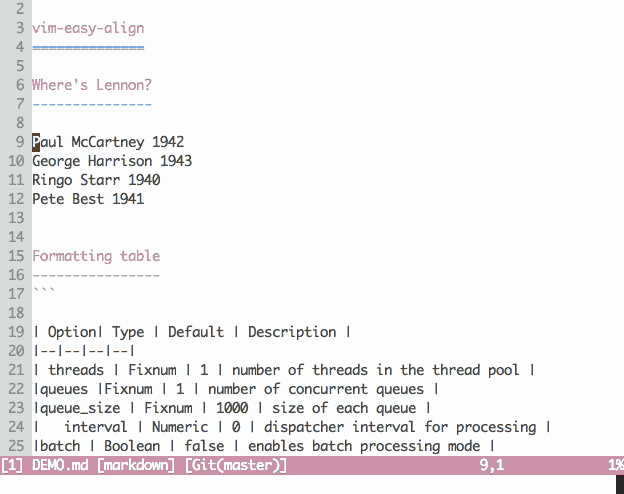
|
|
按照官方的推荐设置,我们使用ga作为对齐的键位映射。
这个插件有两种使用方式,一种为交互式,一种是live交互式。同时该插件也可以通过命令的方式调用。我个人喜欢在visual模式下,键入ga来启动交互式对齐,然后在交互式对齐中输入命令。常见的命令如下(其他使用方式参见该插件的help文档):
| visual模式后进入交互式 | 功能 | 等效的命令行 |
|---|---|---|
| = | 在第一个等号周围对齐 | :’<,’>EasyAlign= |
| 2= | 在第二个等号周围对齐 | :’<,’>EasyAlign2= |
| -= | 在最后一个等号周围对齐 | :’<,’>EasyAlign-= |
| *= | 在所有等号周围对齐 | :’<,’>EasyAlign*= |
| **= | 等号周围的内容自动调节 | :’<,’>EasyAlign**= |
| \ |
\ |
右对齐:’<,’>EasyAlign!=中心对齐::’<,’>EasyAlign!!= |
| \ |
对齐的分隔符右方的文字align到分隔符上,\ |
:’<,’>EasyAlign=<l1 |
| \ |
对齐的分隔符与对齐的文字之间无间隔 |
该插件的功能远不止于此,还可以自定义对齐的方式,详情可在vim中输入:h vim-easy-align查看
不同语言的插件
|
|
我的配置文件里面还包含了有关不同语法的插件,这些插件针对不同的文件类型提供了不同的功能,有些只是为了语法高亮,有些则是为了提供快捷编辑,用户可以根据需求来选择添加或删除。
7. 补全
emmet-vim
emmet-vim 是一个用来在html格式下补全的插件,一个官方的演示如下:
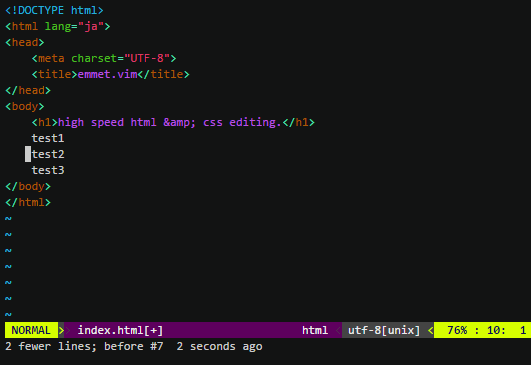
配置如下
|
|
这里将补全的快捷键设置成了tab键,当输入“aa/bb/cc”后键入tab可以自动拓展为如下:
|
|
由于这里使用了tab进行补全拓展,所以在youcompleteme中禁用了tab
YouCompleteMe
YouCompleteMe 是一款基于语义的补全插件,其补全功能丝毫不逊色任何IDE,不仅仅可以补全,还可以进行定义,声明的跳转。
YouCompleteMe是一款需要编译的插件,如果使用vim8,并添加了python支持后,可以使用如下命令进行编译
|
|
YouCompleteMe的配置相对比较复杂,如果按照上述命令编译出现问题,可以参考官方build文档
|
|
配置说明:
- 对于C-family的工程,使用YCM-Generator来生成补全的tag
- 针对不同的配置,可能需要自己手动指定python的位置
- 使用
Ctrl+n(p)或Ctrl+j(k)来选择补全(由于emmet中使用了tab,所以这里禁用了tab) - 对于黑名单中的文件,不进行补全
- 开启了来自ultisnips插件的补全,可以自动拓展成代码片段
- 使用快捷键可以跳转到定义,声明
代码拓展
|
|
使用ultisnips 和vim-snippets 来进行代码拓展,其中vim-snippets是代码拓展的引擎,ultisnips是一些可拓展的代码。两者结合,可以产生如下的效果
在这份配置里面使用Shift+tab可以拓展。
8. 通用插件
smooth-scoll
|
|
使用这个插件,可以按下Ctrl-u, Ctrl-d来平滑的翻页,类似于滚动的效果。
Multiple-cursors
|
|
可以同时编辑多个地方,如下
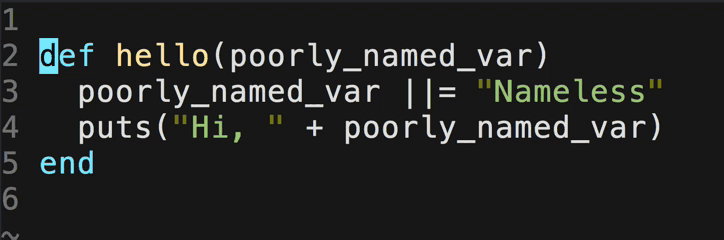
expand-region
|
|
在visualize的模式下,按KK或JJ可以拓展或收缩选中的区域
复制的区域闪烁
这里使用了两个轻量的插件,实现了使得复制时,所选择内容闪烁。
|
|
incsearch
这个属于增强vim的默认搜索的插件,使用起来跟默认的搜索一样,但是在显示上会比较友好。
|
|
这里的配置是将incsearch的搜索替换默认的搜索。
surround
一个快速编辑surround的插件
|
|
使用方法非常简单,参见其github。常用的命令,比如针对hello,我们想给其加双引号,只需要按下ysiw",即可编程“hello”,然后在其上按下cs“),即可其替换成(hello)。
repeat
|
|
我们经常会使用.来重复上次的命令,然而,使用这个操作是不能重复Plugin map的操作,使用这个插件,即可完成这样的功能。
